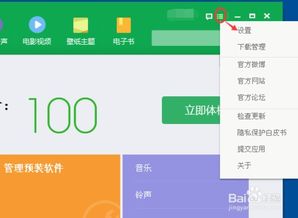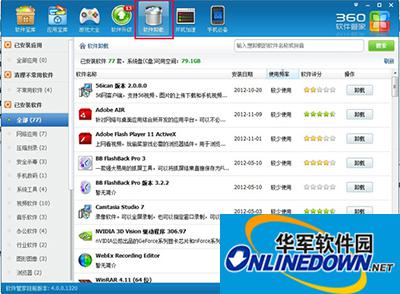一键学会:轻松卸载360安全浏览器的步骤
在现代数字生活中,浏览器作为我们上网冲浪的重要工具,扮演着不可或缺的角色。然而,随着时间的推移和个人偏好的变化,有时候我们可能需要更换或卸载当前使用的浏览器,比如360安全浏览器。为了帮助大家更好地掌握如何卸载360安全浏览器,本文将从准备工作、卸载步骤以及后续清理三个方面进行详细阐述,确保整个过程既彻底又安全。

首先,在卸载360安全浏览器之前,我们需要做好一些准备工作。这些准备工作看似简单,但实际上对于确保卸载过程的顺利进行至关重要。
一、备份重要数据
在卸载任何软件之前,备份重要数据都是一个好习惯。对于浏览器而言,这意味着你需要保存好书签、密码、浏览历史等个人信息。360安全浏览器通常提供了导出书签的功能,你可以将这些书签保存到一个HTML文件中,以便将来在新浏览器中导入。同时,如果你的密码是通过浏览器的密码管理器保存的,也请记得导出或记录下这些信息。
二、关闭360安全浏览器
在卸载之前,确保360安全浏览器已经完全关闭。如果浏览器仍在运行,卸载过程可能会受到干扰,甚至导致卸载不彻底。你可以通过任务管理器检查是否有360安全浏览器的进程在运行,如果有,请右键点击该进程并选择“结束任务”。
三、检查是否有更新
虽然这不是卸载前的必要步骤,但检查是否有可用的更新可以帮助你了解当前软件的最新版本。有时候,软件的最新版本可能包含了一些卸载方面的改进,这可能会使卸载过程更加顺畅。你可以在360安全浏览器的官方网站或设置界面中检查更新。
接下来,我们进入正式的卸载步骤。这部分内容将详细指导你如何通过控制面板、第三方卸载工具以及360自带的卸载程序来完成卸载。
一、通过控制面板卸载
1. 打开控制面板:首先,你需要打开Windows的控制面板。这可以通过在开始菜单中搜索“控制面板”来实现,或者按下Win+R键,输入“control”并按回车。
2. 找到程序和功能:在控制面板中,找到并点击“程序和功能”或“卸载程序”选项。这个选项列出了所有已安装的软件,包括360安全浏览器。
3. 选择并卸载360安全浏览器:在程序列表中,找到360安全浏览器,右键点击它,然后选择“卸载”或“更改”。这将启动360安全浏览器的卸载程序。
4. 按照提示完成卸载:在卸载程序中,按照屏幕上的提示完成卸载过程。这通常包括确认卸载、选择是否保留用户数据等步骤。
二、使用第三方卸载工具
如果你觉得控制面板的卸载方式不够彻底,或者遇到了无法卸载的情况,可以考虑使用第三方卸载工具。这些工具通常具有更强的清理能力,能够彻底删除软件及其残留文件。
1. 选择可信赖的卸载工具:在网上搜索并下载一个可信赖的第三方卸载工具,如IObit Uninstaller、Revo Uninstaller等。
2. 安装并打开工具:按照提示安装卸载工具,并打开它。
3. 找到并卸载360安全浏览器:在工具中,找到360安全浏览器的条目,并点击卸载按钮。工具将自动执行卸载过程,并可能提供额外的清理选项。
三、使用360自带的卸载程序
如果你仍然保留了360安全浏览器的安装包或快捷方式,可以尝试使用它自带的卸载程序。
1. 找到卸载程序:在安装包或快捷方式的属性中,找到卸载程序的路径。这通常是一个指向卸载程序的快捷方式或链接。
2. 运行卸载程序:双击卸载程序,按照屏幕上的提示完成卸载过程。
完成卸载步骤后,我们还需要进行一些后续清理工作,以确保系统干净无残留。
一、删除残留文件
有时候,卸载程序可能无法完全删除软件的所有文件。你可以手动删除这些残留文件。
1. 打开文件资源管理器:按下Win+E键,打开文件资源管理器。
2. 导航到残留文件路径:根据360安全浏览器的安装路径,导航到可能的残留文件位置。这通常包括安装目录、用户数据目录以及注册表项。
3. 删除文件和文件夹:选择并删除这些文件和文件夹。注意,在删除之前,请确保它们确实与360安全浏览器相关,以免误删重要文件。
二、清理注册表
注册表是Windows系统中存储配置信息的数据库。卸载软件时,有时候注册表中的相关条目可能不会被完全删除。这可能会导致系统性能下降或出现其他问题。你可以使用注册表编辑器或第三方注册表清理工具来清理这些残留条目。
1. 打开注册表编辑器:按下Win+R键,输入“regedit”并按回车,打开注册表编辑器。
2. 导航到相关注册表项:在
- 上一篇: 手机上如何在百度贴吧发帖?
- 下一篇: 轻松掌握:狗狗训练的全套秘籍
-
 一键学会:电脑上彻底卸载360浏览器的方法资讯攻略12-09
一键学会:电脑上彻底卸载360浏览器的方法资讯攻略12-09 -
 一键轻松卸载360浏览器的步骤资讯攻略10-26
一键轻松卸载360浏览器的步骤资讯攻略10-26 -
 一键搞定!轻松卸载360浏览器的详细步骤资讯攻略11-15
一键搞定!轻松卸载360浏览器的详细步骤资讯攻略11-15 -
 一键轻松卸载360安全卫士,步骤详解!资讯攻略11-11
一键轻松卸载360安全卫士,步骤详解!资讯攻略11-11 -
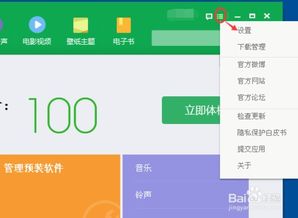 轻松学会卸载360软件的步骤资讯攻略10-26
轻松学会卸载360软件的步骤资讯攻略10-26 -
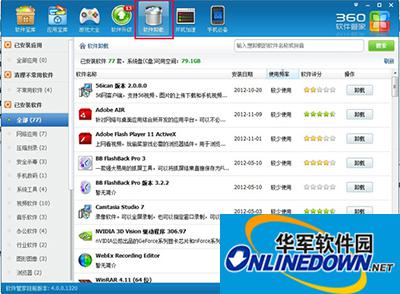 轻松学会:彻底卸载360浏览器的步骤资讯攻略11-12
轻松学会:彻底卸载360浏览器的步骤资讯攻略11-12